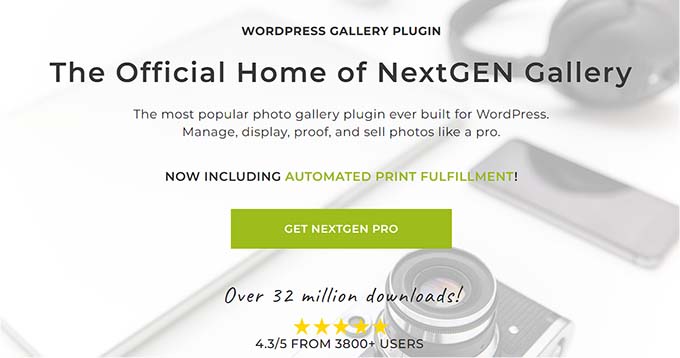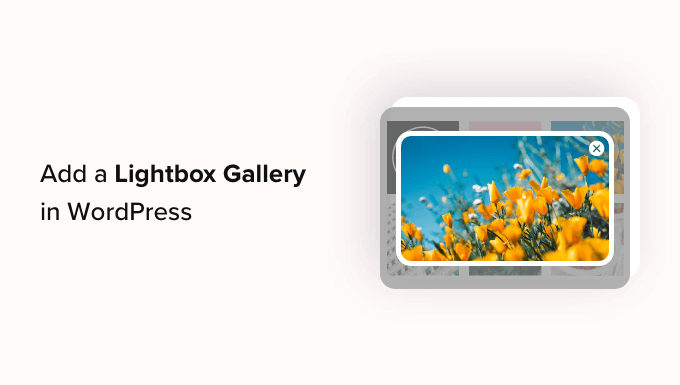
为什么要在 WordPress 画廊中添加灯箱效果?
通过将灯箱效果添加到 的画廊,您可以以更专业的方式展示您的图像。
此效果允许您在用户单击图像时在网站上的弹出窗口中显示图像。
灯箱有助于为您的访问者创造更加身临其境的观看体验,甚至让他们更容易在社交媒体上分享您的图像或将其下载到他们的计算机上。
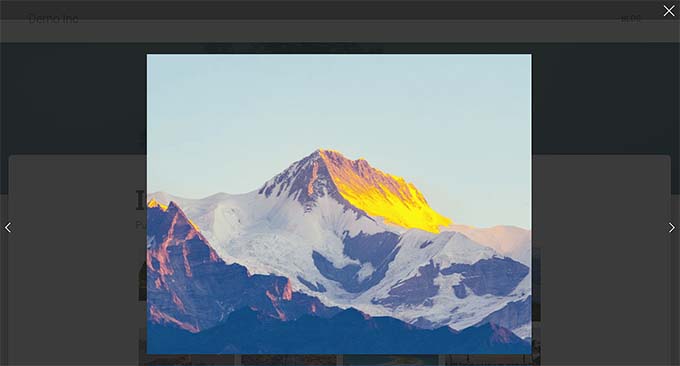
如果您有一个,那么添加灯箱效果将使用户能够以无干扰的模式查看您的高分辨率图像,从而增加参与度。
同样,如果您有 ,那么在您的产品画廊中添加灯箱效果也可以帮助客户近距离查看并做出明智的决定。
话虽如此,让我们看看如何一步一步地轻松添加具有灯箱效果的 WordPress 图库。
如何添加具有灯箱效果的 WordPress 图库
您可以使用 轻松添加具有灯箱效果的 WordPress 图库。
它是,可让您为您的网站创建完全响应式的现代图像库。
Envira Gallery 的速度也非常快,具有拖放构建器、专业的图库模板和许多功能,包括添加标签、音频、社交分享和灯箱效果。
首先,您需要安装并激活 插件。
注意:Envira Gallery 还有一个,您可以将其用于本教程。但是,升级到付费计划将使您能够访问更多功能。
激活后,从 WordPress 管理侧边栏访问 Envira Gallery » Settings 页面以输入许可证密钥。
您可以从您在 Envira Gallery 网站上的帐户中获取此信息。
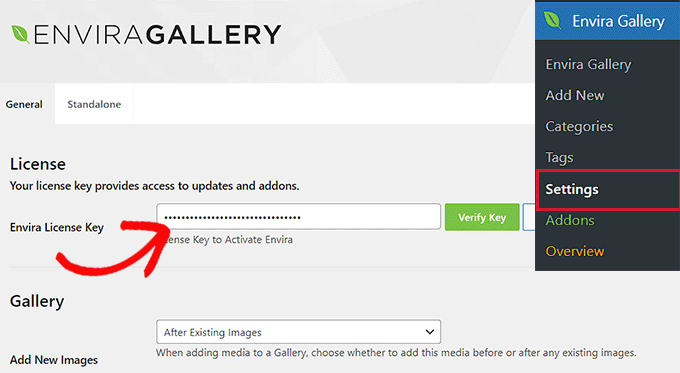
之后,您需要访问 Envira Gallery » Add New 页面 从 WordPress 仪表板开始创建您自己的画廊。
在这里,输入图片库的标题,然后单击“从您的计算机中选择文件”按钮上传图像。
或者,如果要将媒体库图像添加到图库中,请单击“从其他来源选择文件”按钮。这将启动媒体库,您可以从中上传图图像。
请记住,您一次只能从媒体库上传一张图片。
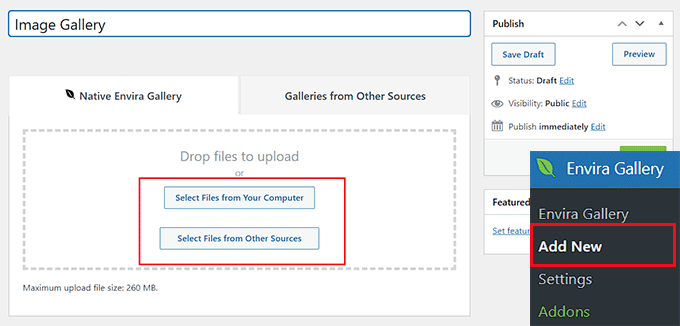
完成此操作后,向下滚动到“当前在您的图库中”部分,您将在右侧看到图库的预览,并在左栏中看到设置。
现在,单击每个图像顶部的铅笔图标以打开屏幕上的“编辑元数据”提示。
![]()
在这里,您可以为单个图像添加标题、状态。
之后,不要忘记单击“保存元数据”按钮来存储您的设置。
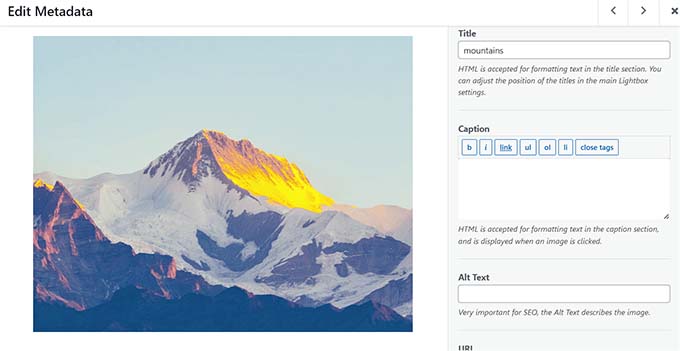
接下来,从左栏切换到“配置”选项卡,根据自己的喜好更改图库的布局。
从这里,您可以选择布局、列数、图像大小、尺寸、主题等。
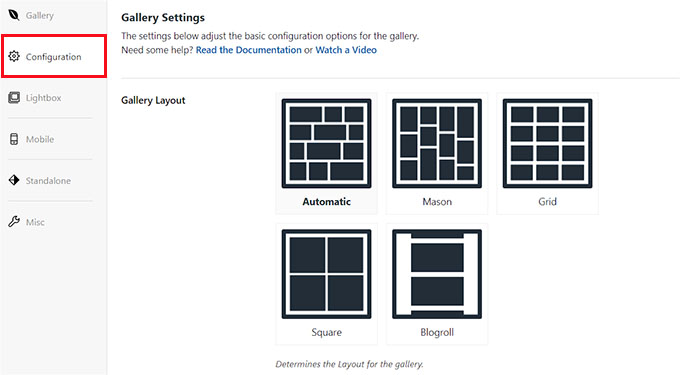
配置图库布局后,从左栏切换到“灯箱”选项卡,然后选中“启用灯箱”选项。
之后,从“图库灯箱主题”下拉菜单中选择一个灯箱主题。如果您选择“旧版”选项,则灯箱效果提示将具有较旧的布局。
选择“基础(深色)”选项时,灯箱提示将有一个深色基础作为其布局。
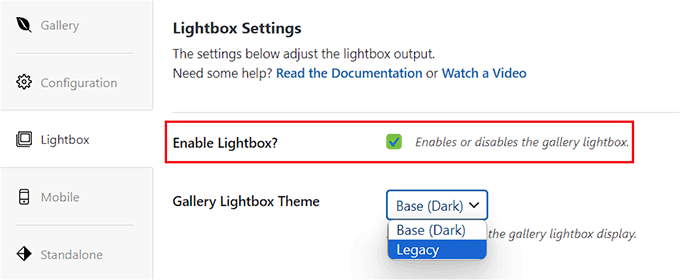
接下来,您必须选择是否要在灯箱提示中显示图像标题或其标题。如果您愿意,也可以同时显示两者或不显示它们。
完成后,从下拉菜单中选择灯箱的图像大小。
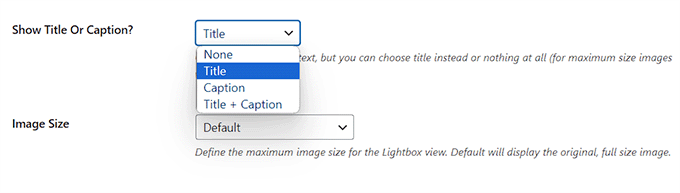
之后,选中“启用图库箭头”选项。灯箱提示现在将显示两个箭头,查看者可以使用这两个箭头切换到图库中的不同图像。
您还可以为灯箱配置其他设置,包括过渡效果、打开/关闭效果、启用灯箱超大等。
完成后,不要忘记单击顶部的“发布”按钮来存储您的更改。

要将您的图片库添加到 WordPress 页面/帖子,请在区块编辑器中打开该页面。
在这里,您需要单击屏幕左上角的添加块“+”按钮以打开块菜单。接下来,将 Envira Gallery 块添加到页面/帖子中。
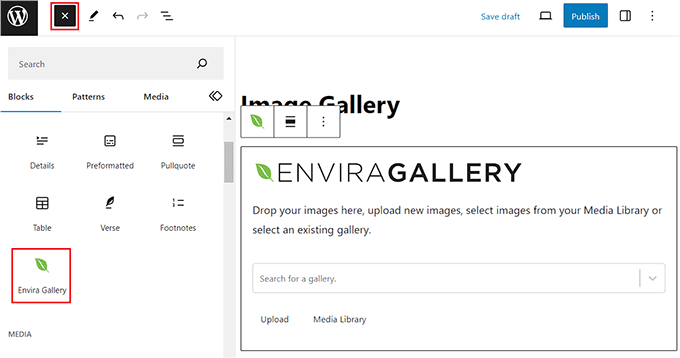
之后,从块本身的下拉菜单中选择您刚刚创建的图片库。最后,单击“更新”或“发布”按钮以存储您的设置。
现在,您可以访问您的 查看图片库,然后单击任何图片以查看灯箱效果。
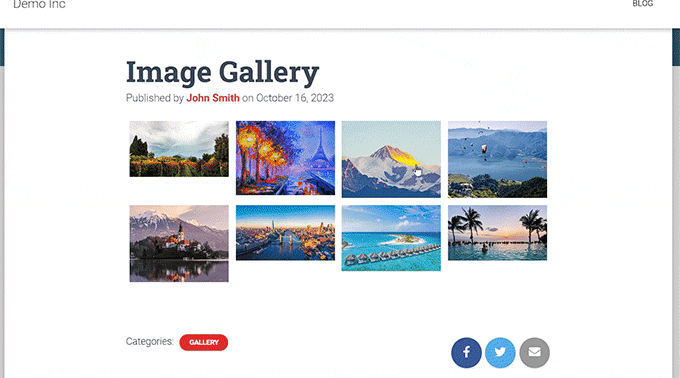
替代方案:使用 NextGen Gallery 在 WordPress 中创建图像组合和画廊
Envira Gallery 是将灯箱图像添加到您的 WordPress 网站的最佳选择。或者,您可以使用 在您的 WordPress 网站上创建完全响应且视觉上令人愉悦的画廊和作品集。
NextGEN Gallery 是最好的 Envira Gallery 替代品,因为它支持多种画廊类型,具有与电子商务相关的功能,并允许您、灯箱、图像评论等。
此外,NextGEN Gallery允许您通过Stripe或PayPal接受在线支付,从而轻松。
它是一个高级画廊插件,具有为专业摄影师、平面设计师和视觉艺术家提供的功能,使其成为市场上最好的 WordPress 作品集插件之一。
我们希望本文能帮助您了解如何轻松添加具有灯箱效果的 WordPress 图库。